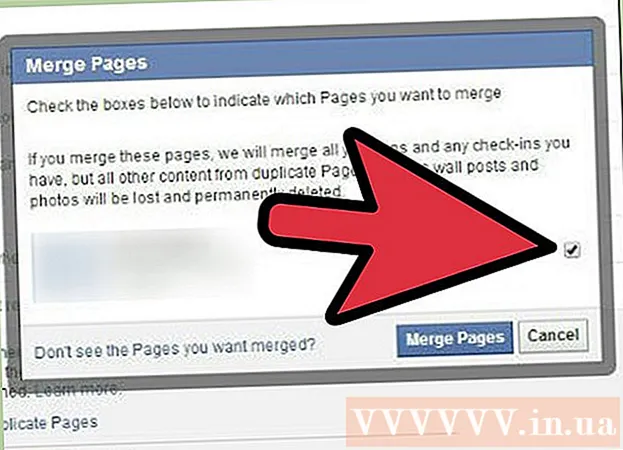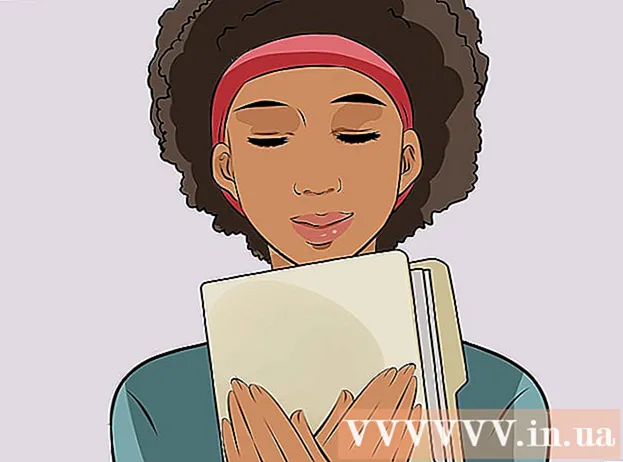Forfatter:
Louise Ward
Opprettelsesdato:
6 Februar 2021
Oppdater Dato:
26 Juni 2024

Innhold
Denne artikkelen viser deg hvordan du får tilgang til blokkert innhold og nettsteder i nettleseren din. Siden hvert program eller hver metode som brukes har forskjellige begrensninger, er det ingen sikker måte å komme deg forbi grensene. du kan imidlertid alltid bruke et proxy-nettsted eller en mobil nettleser som Tor for å omgå grensen, og til og med bruke noen enkle triks på en lavnivåforbindelse.
Fremgangsmåte
Metode 1 av 3: Prøv vanlige løsninger
Identifiser kilden til nettbegrensningene dine. Avhengig av den begrensede kilden til nettstedet (for eksempel et skolens nettverkssystem og foreldrekontroll), vil alvorlighetsgraden av nettrestriksjonene variere:
- Nettbegrensninger Offentlig brukes på kafeer eller på en datamaskin med foreldrekontroll, noen ganger forbigått med de fleste vanlige løsningene i denne delen.
- Nettbegrensninger Region gjelder for noe YouTube-innhold, som vanligvis krever en proxy eller VPN for å få tilgang.
- Begrenset nett vedlagt skoler, regjering og kontor Vanligvis perfekt at du trenger en proxy eller en mobil nettleser. Du kan likevel prøve å bruke mobildata til å dele nettverket med datamaskinen din.

Prøv å få tilgang til en annen versjon av nettstedet. Noen nettrestriksjoner blokkerer spesifikke nettadresser (for eksempel www.facebook.com) uten å blokkere andre versjoner av nettstedet. Du kan omgå visse domenenavn som er blokkert ved å bruke en av de andre versjonene av adressen på følgende måte:- IP adresse - Hvis du finner stedets IP-adresse, kan du prøve å skrive inn IP-adressen i adressefeltet for å komme deg rundt nettbegrensninger.
- Nettsted for mobilversjon - Ved å legge til m. midt i "www." og resten av nettadressen (f.eks www.m.facebook.com), kan du åpne mobilversjonen av nettstedet. Mobilversjonen har vanligvis en blokkinnstilling som er skilt fra den vanlige versjonen, så noen nettrestriksjoner har fortsatt dette sikkerhetsproblemet.
- Google Oversetter - I sjeldne tilfeller kan du gå til https://translate.google.com/ og skrive inn en nettadresse i boksen til venstre, velge et nytt språk for boksen til høyre og klikke på lenken i boksen. rett til å åpne nettstedet på et annet språk.

Bruk en mobildataforbindelse. Hvis du har en iPhone eller Android-telefon, kan du bruke prosessen "nettverksdeling" for å dra nytte av telefonens dataforbindelse som et Wi-Fi-nettverk. Denne metoden er ganske pålitelig, så lenge datamaskinen din lar deg velge nettverkstilkoblingen.- Merk at deling av nettverket bruker mye mobildata, spesielt når du laster ned filer eller ser på videoer.
- Selv om referanseartikkelen som er nevnt i denne delen, veileder deg til nettverksdeling på en bærbar datamaskin, kan du fortsatt gjøre det samme på en stasjonær datamaskin.

Koble direkte til modemet. Hvis du kan koble datamaskinen til et nettverksmodem via Ethernet, vil du kunne omgå de fleste av nettverkets begrensninger. Selvfølgelig bør du ikke gjøre dette uten tilgang til modem.- Modemer er ofte forskjellige fra rutere. Hvis Internett-tilkoblingen din bruker en ruter / modemkombinasjon, fungerer ikke denne metoden for deg.
- Denne metoden er mer effektiv for å koble til Internett hjemme enn på skolen, på jobben eller i offentlige forbindelser.
Bruk et virtuelt privat nettverk (VPN). Hvis du kan redigere datamaskinens nettverkstilkobling (for eksempel å få lov til å velge Wi-Fi-nettverk), kan du også endre datamaskinens innstillinger for bruk av VPN. Husk imidlertid at du må velge og betale for en VPN-tjeneste før du kan bruke en VPN.
- VPN-er kan brukes på de fleste mobile plattformer (for eksempel smarttelefoner eller nettbrett) og datamaskiner.
- Et annet gratis VPN-alternativ er Hotspot Shield. Hvis du kan laste ned og installere Hotspot Shield på din nåværende datamaskin, kan du bare slå den på uten å endre datamaskinens innstillinger.
Metode 2 av 3: Bruk en gratis proxy-tjeneste
Lær om fullmakter. Fullmakten er egentlig en miniatyrversjon av et VPN som bare gjelder nettleserfanen du har åpnet. Når du skriver inn en forespørsel (for eksempel nettsidens adresse) i proxy-nettstedets søkefelt, sendes forespørselen til forskjellige servere (men ikke den som innebærer en vanlig internettforbindelse. for å komme deg rundt den nåværende serverens begrensninger.
- Imidlertid kan proxyer, i likhet med andre nettsteder, også blokkeres. Dessuten vil det være vanskelig å finne en fullmektig hvis nettsteder som blokkerer alle søk har ordet "fullmakter" eller "fullmektiger".
- Hvis du ikke kan bruke en proxy på datamaskinen din, er den eneste måten du kan gjøre det å bruke en mobil nettleser.
Velg en proxy-tjeneste ved å besøke et av følgende proxy-nettsteder:
- Gjem meg - https://hide.me/en/proxy
- ProxySite - https://www.proxysite.com/
- ProxFree - https://www.proxfree.com/
- Whoer - https://whoer.net/webproxy
- Hidester - https://hidester.com/proxy/
- Kanskje du trenger å prøve mer enn ett proxy-nettsted, da noe av det ovennevnte kan bli blokkert av webansvarlig.
- Hvis fullmaktene som er oppført ovenfor ikke fungerer, kan du finne en annen ved å skrive beste online proxy 2018 (beste online fullmakter 2018) eller lignende innhold på søkemotorer.
Klikk på proxy-nettstedets søkefelt. Denne inntastingsboksen er vanligvis midt på siden, men plasseringen vil være forskjellig avhengig av proxy-tjenesten du velger.
- Søkefeltet til et proxy-nettsted fungerer på samme måte som nettleserens adressefelt, men noen proxy-tjenester inkluderer ikke en søkemotor i søkefeltet.
Skriv inn adressen til det blokkerte nettstedet. Du vil skrive inn adressen til nettstedet som er blokkert (f.eks www.facebook.com) inn i søkefeltet.
- Sørg for at du beholder ".com" (eller ".org" osv.) -Delen av nettadressen.
Klikk på knappen Gå (Gå). Denne knappen vil variere avhengig av proxy-tjenesten du velger (eksemplet du vil klikke på Bla anonymt (Anonym surfing)), men vises vanligvis under eller til høyre for inndatafeltet.
- Hvis du bruker ProxFree's proxy-tjeneste, vil du klikke på knappen PROXFREE blå.
- Du kan også trykke ↵ Gå inn eller ⏎ Gå tilbake på tastaturet.
Bla på nettstedet som vanlig. Nettstedet du må besøke blir gjengitt normalt på den begrensede datamaskinen, men det kan ta lengre tid å laste inn på grunn av proxy-serverens plassering.
- Merk, selv om proxyen skjuler tilgangen din fra nettredaktøren, kan proxyeieren fortsatt se informasjonen du oppgir. Derfor bør du unngå å legge inn viktig informasjon mens du bruker proxy-siden.
Metode 3 av 3: Bruk en mobil nettleser
Forsikre deg om at du kan bruke nettleseren på datamaskinen. For å bruke Tor, en nettleser med innebygd proxy, må du installere programmet på en USB-flash-stasjon og deretter koble den til den begrensede datamaskinen. Denne metoden er bare effektiv når du har noen av følgende forhold:
- Datamaskinen er begrenset til minst en USB-port.
- Datamaskinen er begrenset til å tillate deg å åpne filer fra USB.
- Din mobile nettleser må være installert på USB i stedet for bare dataene som er lagret der.
Det er begrenset å koble USB til datamaskinen. Du vil feste enheten til en av USB-portene på datamaskinen.
Åpne Tor-nedlastingssiden. Gå til https://www.torproject.org/download/download-easy.html.no fra nettleseren din.
Klikk på knappen NEDLASTING (Last ned) i lilla midt på siden for å laste ned Tor-installasjonsfilen.
- Hvis du blir bedt om å velge en mappe der du vil lagre den nedlastede filen, klikker du på navnet på USB-pinnen og hopper til neste trinn.
Flytt Tor-installasjonsfilen til USB. Gå til mappen der den nedlastede installasjonsfilen er lagret, og gjør følgende:
- Klikk på filen for å velge den.
- trykk Ctrl+X (på Windows) eller ⌘ Kommando+X (på Mac) for å kopiere filer og flytte filer fra gjeldende katalog.
- Klikk på USB-navnet på venstre side av vinduet.
- Klikk på et tomt område i USB-vinduet.
- trykk Ctrl+V (på Windows) eller ⌘ Kommando+V (på Mac) for å lime filen på USB.
Installer Tor på USB. Du gjør dette ved å velge USB som stedet for å installere Tor på følgende måte:
- På Windows Dobbeltklikk Tor EXE-filen, velg språk og klikk OK, klikk Bla gjennom ... (Bla gjennom), velg USB-navnet og klikk OK, velg Installere (Innstillinger), og fjern merket for de to boksene som vises, og klikk bli ferdig (Fullført) når varslet.
- På Mac Dobbeltklikk på Tor DMG-filen, verifiser nedlastingen om nødvendig, og følg instruksjonene på skjermen, og sørg for at USB-mappen er valgt som stedet for å installere Tor.
Koble fra USB. Etter at du har installert Tor, kan du fjerne USB-stasjonen fra datamaskinen.
Det er begrenset å koble USB til datamaskinen. Dette vil være datamaskinen du vil åpne det blokkerte nettstedet på.
Åpne Tor. Få tilgang til USB-mappen, dobbeltklikk på "Tor Browser" -mappen, dobbeltklikk på det blå og lilla "Start Tor Browser" -ikonet. Etter dette vil du se Tor velkomstvindu.
Klikk Koble (Tilkobling) er nederst i velkomstvinduet. Tor-vinduet åpnes etter noen sekunder.
- Tor fungerer akkurat som den gamle versjonen av Firefox.
Tilgang til blokkerte nettsteder. Bruk tekstboksen midt på Tor velkomstside for å gjøre dette. Siden Tor har en innebygd proxy, kan du få tilgang til hvilket som helst nettsted.
- Dataregistreringsboksen midt på siden bruker DuckDuckGo-søkemotoren.
- Merk at lastetider for nettsteder vil være lengre fordi tilgangen overføres til mange forskjellige servere.
Råd
- Mange skoler og arbeidsplasser bruker programvare som lar administratoren se hva som vises på skjermen. I dette tilfellet vil omgåelse av nettrestriksjoner ikke løse problemet ettersom du fremdeles kontrolleres annerledes.
Advarsel
- Å overvinne nettverksbegrensninger på skolen kan føre til disiplin eller til og med utvisning.
- Store selskapers nettverksadministratorer kan ta disiplinære tiltak hvis de finner ut at du bryter grensene for arbeidsplassenettverket ditt.